如何解决电脑照片打开错误问题(快速解决电脑照片无法打开的困扰)
在我们日常使用电脑时,可能会遇到电脑照片无法打开的问题,这会给我们的使用带来很大困扰。本文将为大家介绍如何快速解决电脑照片打开错误问题,帮助大家尽快恢复正常使用电脑照片功能。

1.重启电脑
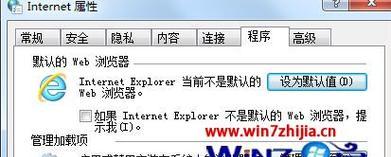
当电脑出现照片打开错误时,首先尝试简单的方法——重启电脑。有时候只是暂时的系统故障导致照片无法打开,重启后可能可以解决这个问题。
2.检查文件格式是否支持
确保你要打开的照片文件格式与你所使用的图像浏览器或编辑软件兼容,不同的软件支持的文件格式可能有所不同。
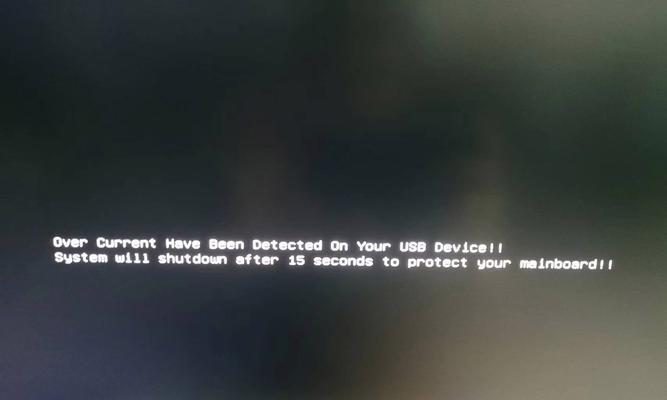
3.更新图像浏览器或编辑软件
如果你的图像浏览器或编辑软件版本过旧,可能会导致无法打开某些新格式的照片。尝试更新软件版本,以便兼容更多的文件格式。
4.检查照片文件是否损坏
有时候,照片文件本身可能损坏,导致无法正常打开。可以尝试使用其他设备或软件打开同一照片文件,如果依然无法打开,那么可能需要考虑修复或获取其他副本。
5.检查照片存储位置是否正确
确保照片存储的路径正确,有时候文件被移动或删除后,图像浏览器可能无法找到该文件。检查照片所在的文件夹是否存在,并确保路径正确。
6.清理缓存文件
图像浏览器或编辑软件的缓存文件可能会导致照片无法正常打开。尝试清理缓存文件,然后重新打开照片查看是否问题解决。
7.检查电脑是否感染病毒
电脑感染病毒可能导致文件损坏或无法正常打开。运行杀毒软件对电脑进行全面扫描,确保电脑没有受到病毒的感染。
8.更新操作系统
有时候电脑系统的更新也会修复一些bug,包括照片打开错误的问题。尝试更新操作系统,然后重新打开照片查看是否问题得到解决。
9.使用第三方图像浏览器或编辑软件
如果你的当前软件无法打开照片,可以尝试下载并使用其他第三方图像浏览器或编辑软件,有时候它们对某些格式的文件支持更好。
10.恢复系统到之前正常状态
如果你在电脑出现照片打开错误之前备份过系统,可以尝试将系统恢复到之前正常的状态,这可能解决一些由于系统问题导致的照片打开错误。
11.检查磁盘空间
硬盘空间不足也可能导致照片无法打开。检查电脑的硬盘空间是否足够,并清理不必要的文件以释放空间。
12.修复或重新安装图像浏览器
如果你确定问题是由于图像浏览器软件本身引起的,可以尝试修复或重新安装图像浏览器,以修复其可能出现的错误。
13.检查电脑硬件设备
有时候电脑硬件设备可能损坏,例如存储设备或读卡器等。尝试将照片文件拷贝至其他设备中打开,看是否可以正常访问。
14.咨询专业技术支持
如果你尝试了以上的方法仍然无法解决问题,可以咨询电脑专业技术支持,他们可能能够提供更准确的解决方案。
15.备份照片文件
为了避免类似问题再次发生,建议定期备份你的照片文件,以便在出现问题时可以快速恢复数据。
通过本文介绍的方法,我们可以快速解决电脑照片打开错误的问题。在遇到此类问题时,可以先从简单的方法开始尝试,如果问题依然存在,再逐步进行更深入的排查与解决。重要的是要保持耐心,并及时备份重要的照片文件,以防止数据的丢失。
作者:游客本文地址:https://63n.cn/post/12215.html发布于 今天
文章转载或复制请以超链接形式并注明出处63科技网
